下麵要給大家帶來的是這篇w7d電腦顯示SysFader:iexplore.exe應用程序錯誤怎麼辦?出現這樣的情況是我們在打開瀏覽器時彈出的窗口提示,那麼w7d電腦顯示SysFader:iexplore.exe錯誤怎麼解決呢?如果不解決這個問題我們的瀏覽器就將無法使用,所以一定要解決!下麵我給大家介紹具體的辦法!

具體的解決方法如下:
方法一、重新注冊dll文件
1、點擊開始菜單,在搜索框中輸入cmd,以管理員身份運行;或者“win圖標鍵+R”調出運行窗口;
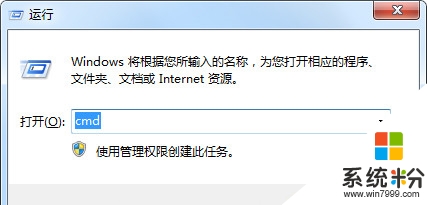
2、複製以下信息:cmd /c for %i in (%windir%system32*.dll) do regsvr32.exe /s %i;
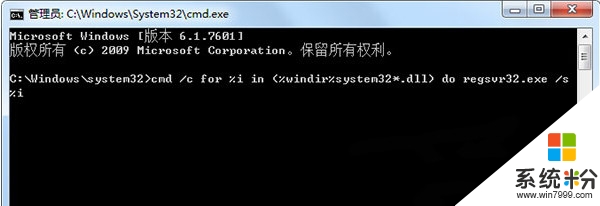
3、回車之後耐心等待,停止滾動後重啟計算機即可。
方法二、刪除工具欄和擴展
1、打開瀏覽器,選擇工具—Internet選項,打開之後,切換到程序界麵,選擇管理加載項;
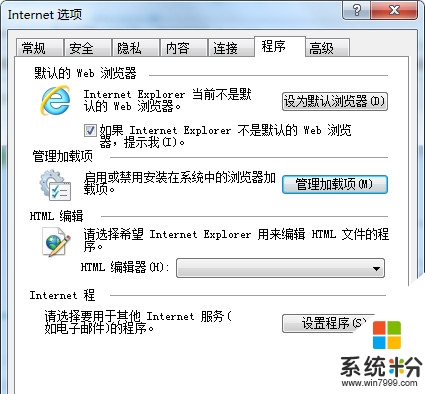
2、將工具欄和擴展中所有沒有的擴展和工具欄都去掉。
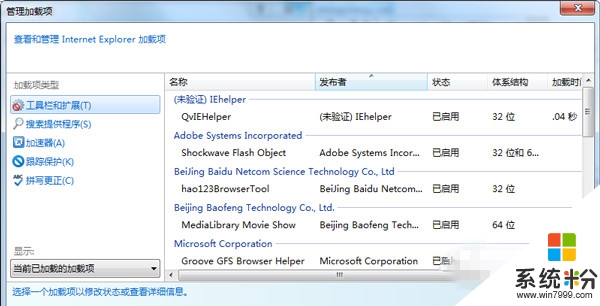
方法三、去掉啟用第三方瀏覽器擴展
打開瀏覽器,選擇工具—Internet選項,選擇高級選項卡,將設置中的啟用第三方瀏覽器擴展選項取消,重啟瀏覽器即可。
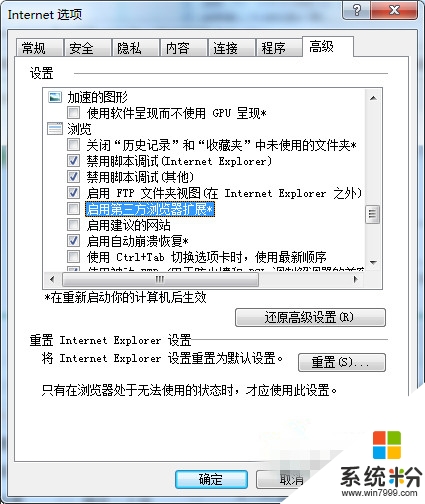
如果用戶也遇到以上的問題,那麼可以按照以上的三種方法來解決,Win7網頁提示SysFader:iexplore.exe應用程序錯誤的問題,其實這樣的問題是由於Dll文件出錯或IE瀏覽器出現問題導致,隻要按照以上的方法進行操作就可以解決問題了。
關於w7d電腦顯示SysFader:iexplore.exe錯誤怎麼解決步驟分享,現在大家可以根據上述的步驟來處理。下次大家再遇上難以解決的係統故障,或者是u盤裝係統的疑問都可以上u教授查看對應的解決方法。
Xp相關教程